Líderes
-
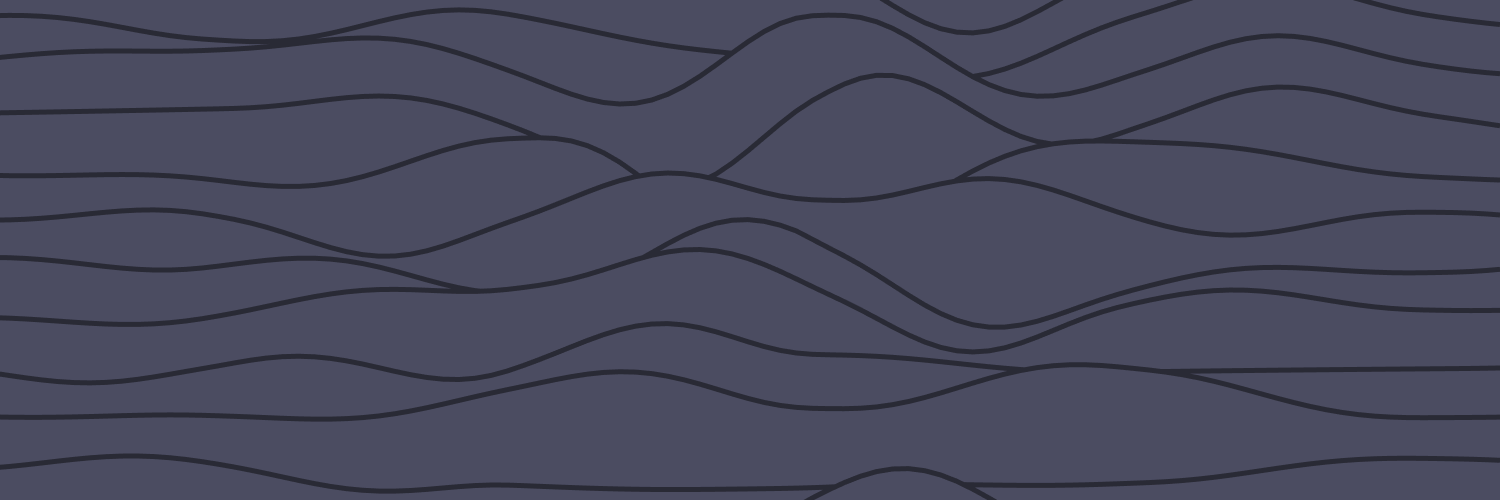
-

EdsonJunior
HéroiPontos2325Total de itens -

Private Sub Teste
HéroiPontos1638Total de itens -
Conteúdo Popular
Exibindo conteúdo com a maior reputação em 06/15/11 em todas áreas
-
[CreatureEvent] Ganhar premium ao upar tal level
Créditos no script. Explicação: Quando o player upar X level ele ganhará Y dias de premium (configurável), porém só terá efeito com o primeiro char que alcançar o X level, para evitar o ganho extra de premium. Exemplo: upei level 100 com fulano e ganhei 10 dias de premium, então criei o ciclano e ao pegar level 100 eu não irei ganhar a premium. 1. Crie um arquivo com o nome de "gainpalvl.lua" (sem aspas) em: data/creaturescripts/scripts Ponha: --[Criado por Renato Ribeiro para www.TibiaKing.com]-- --[Baseado em um script do Matheus]-- local config { level == 100, days == 10, } function onAdvance(cid, oldlevel, newlevel) if getPlayerLevel(cid) >= config.level and getGlobalStorageValue(getPlayerAccountId(cid)+321) <= 0 then setGlobalStorageValue(getPlayerAccountId(cid)+321, 1) doPlayerSendTextMessage(cid, MESSAGE_INFO_DESCR, "Você ganhou "..config.days.." dias de premium por alcançar level "..config.level.." em pelo menos um char de sua account. Você não irá ganhar de novo caso upe level "..config.level.." em outro char.") doPlayerAddPremiumDays(cid, config.days) end return TRUE end 2. Em, data/creaturescripts abra o arquivo creaturescripts.xml. Adicione a tag: <event type="login" name="gainpalvl" event="script" value="gainpalvl.lua"/> 3. Em, data/creaturescripts/scripts abra o arquivo login.lua. Adicione esta linha antes do ultimo return true: registerCreatureEvent(cid, "gainpalvl") Me baseei no script do Matheus, aqui.1 ponto
-
Criando seu tibia bot com TibiaAPI - Parte 4
Criando seu tibia bot com TibiaAPI - Parte 4 {Form2 e Funções Básicas} Agora criaremos o Form2, aonde ficará as funções do bot. Criando outra Form. Do lado direito em Solution Explorer, onde está os arquivos do seu programa clique com o botão direito no nome do seu bot, o primeiro arquivo lá em cima. Vá em Add > New Item, então selecione Windows Form. Não renomeie. Pronto agora você criou uma outra form no seu programa, o Form2. Se não abrir automaticamente, clique com o botão direito em solution explorer e depois em Open. Adaptando o Form2. Abra o code do Form2. Verá que ele está 'seco' igual no começo do form1. Então importe o Tibia e Declare as variáveis de novo. Andes de Public Class Form2: Imports Tibia Imports Tibia.Util Imports Tibia.Objects Imports Tibia.Constantes [/code] Depois de Public Class Form2: [code] Dim c As Client Dim p As Player Então: Imports Tibia Imports Tibia.Util Imports Tibia.Objects Imports Tibia.Constants Public Class Form2 Dim c As Client Dim p As Player End Class [/code] [color=#006400][b][size=4]Terminando o Loader[/size][/b][/color] Clique duas vezes no form2 para abrir o Form2_Loader e então ponha o código: [code] c = Form1.ComboBox1.SelectedItem If c.LoggedIn Then p = c.GetPlayer Form1.Hide() Else Me.Hide() MsgBox("Você precisa escolher o seu personagem.") End If Explicando: If c.LoggedIn Then - se client estiver "loggedIn" (logado) então p = c.GetPlayer - define o p, que é o player. Form1.Hide() - fechará o form1. Else - (se não estiver logado) Me.Hide() - Me, se refere a ele mesmo, ou seja, form2, que irá "esconder" (hide) MsgBox("") - aparecerá a mensagem ao usuário. Dica: se quiser, coloque dentro do If, Me.Text = p.Name, ficará o nome do player em vez do nome do bot. Por exemplo o Alien Bot eu coloquei Me.Text = "AlienBot [" + p.Name + "] TibiaBots.NET", ou seja, fica (AlienBot [nomedoplayer] TibiaBots.NET) Como ficará o código: Imports Tibia Imports Tibia.Util Imports Tibia.Objects Imports Tibia.Constants Public Class Form2 Dim c As Client Dim p As Player Private Sub Form2_Load(ByVal sender As System.Object, ByVal e As System.EventArgs) Handles MyBase.Load c = Form1.ComboBox1.SelectedItem If c.LoggedIn Then p = c.GetPlayer Form1.Hide() Else Me.Hide() MsgBox("You need choose your character") End If End Sub End Class [/code] Tudo está carregado, pronto para usar o bot. Mas, vou usar o que? O bot tá vazio.. [color=#006400][size=4][b]Funções Básicas[/b][/size][/color] [size=3][b]• Full Light[/b][/size] Vou lhes ensinar a criar um Light Hack. é a coisa mais fácil de um bot. Crie dois botões, em um botão ponha Ativar Light e outro Desativar Light. No botão de ativar ponha: [code] c.Map.FullLightOn() E no botão de desativar ponha: c.Map.FullLightOff() [/code] Pronto, abra o tibia 8.5 ao 8.62, entre em algum char e teste seu bot. (Aperte F5 para testar). [size=3][b]• Outfits[/b][/size] Outfits já é mais difícil pois tem If e ElseIf e eu não expliquei ElseIf ainda, mas vamos lá. Crie um ComboBox, selecione ele e em properties (abaixo do Solution Explorer) procure por Items = (collection). Clique em collection e irá aparecer um botão com reticências (...) do lado, então clique-o. Ai você vai colocar tudo que aparecerá no ComboBox. Ponha: [code] Assassin Beggar Que serão meus exemplos. Agora crie um Botão, ao lado ou abaixo do combobox escrito "Trocar Outfit". Acione o evento _Click do botão, clicando duas vezes nele. Então ponhe: If ComboBox1.SelectedItem = "Beggar" Then p.OutfitType = Tibia.Constants.OutfitType.BeggarMale ElseIf ComboBox1.SelectedItem = "Assassin" Then p.OutfitType = Tibia.Constants.OutfitType.AssassinMale End If [/code] Explicando: [b]If ComboBox1.SelectedItem = "Beggar" Then[/b] - [i]Se o Item selecionado do ComboBox1 for Beggar, então[/i] [b]p.OutfitType = Tibia.Constants.OutfitType.BeggarMale[/b] - [i]outfit do player vai ser beggarmale.[/i] [b]ElseIf ComboBox1.SelectedItem = "Assassin" Then[/b] - [i]Mas se o Item selecionado do ComboBox1 for Assassin, então[/i] [b]p.OutfitType = Tibia.Constants.OutfitType.AssassinMale[/b] - [i]outfit do player vai ser assassinmale.[/i] [b]End If[/b] - [i]Fechar condição 'se'.[/i] Não esqueça de conferir se o Name do combobox é combobox1. Se não for, substitua no código ComboBox2 ou ComboBox3, como for o "Name" dele. Para ver selecione ele e vá em properties (abaixo do solution explorer) e procure por 'Name'. Se quiser mude também (melhor para se organizar). Aperte F5 e teste seu bot (: Até o próximo tutorial! ;*1 ponto
-
[CSS] #1 - Aplicando o CSS
1 pontoCSS Básico (AULA 1) O mundo da automatização. Para este tutorial você precisa entender pelo menos um pouco de HTML, se não, me desculpe, você não irá entender. Aula: 1 de X Créditos: Renato Ribeiro (eu eu eu) Dificuldade: :staropt: :staropt: :staropt: :staropt: Entendendo Função: Css nada mais é do que padronizar seu site/blog. Significado: CSS na realidade deveria ser escrito C.S.S. pois é uma sigla que significa cascading style sheet porém é mais fácil escrever css do que c.s.s. então não vamos discutir , e sua tradução para o português é folha de estilo em cascata. Colocando CSS no seu site A Renato, mas eu nem sei como coloca esse tal css em meu site... me ajuda? R Você pode colocar dentro do proprio site, dentro da tag <head>: <head> <style type="text/css"> </style> </head> [/code] Ou pode criar um arquivo ".CSS" e colocar no site HTML: [code] <link href="CAMINHO DO ARQUIVO/style.css" rel="stylesheet" type="text/css"/> Exemplos: Dentro da pasta CSS: <link href="css/style.css" rel="stylesheet" type="text/css"/> Junto ao arquivo html: <link href="style.css" rel="stylesheet" type="text/css"/> Aprendendo usar o CSS: A Mas agora me explica como é esse css e como eu uso ele R Vou ensiná-lo usando exemplos, pois acho ser um método mais fácil pra min que estou explicando e mais fácil pra você aprender. Aqui eu irei configurar a tag body "<body> </body>", que é onde fica o corpo do seu site. <head> <style type="text/css"> body {background: #000000; color: #FFFFFF;} </style> </head> [/code] Código organizado: [code] <head> <style type="text/css"> body { background: #000000; color: #FFFFFF; } </style> </head> R Vimos que para configurar qualquer tag só é necessário digitar o nome dela e configurar dentro de chaves "{" e "}". No exemplo eu configurei o background, coloquei preto, e configurei a cor do texto, que eu coloquei branco. R Aqui vai outro exemplo, vou configurar a tag <img>: img { opacity: 0.5; } [/code] [color=#FF0000][b]R[/b][/color] Com esse CSS, todas as imagens do seu site ficarão com opacidade de 50%... [color=#0000FF][b]A[/b][/color] Mas Renato, eu não quero que todas as imagens fiquem com opacidade, só quero aquelas que estão dentro das divs "<div>" [color=#FF0000][b]R[/b][/color] Então utilize este código ao invés do anterior: [code] div img { opacity: 0.5; } R Assim todas as Imagens das DIVs ficarão com opacidade, já as que estiverem fora ficarão normais. Ah não ser se você manter o código anterior no CSS ¬¬. A Mas Renato, eu quero deixar com opacidade somente as imagens de uma CERTA div, e não de todas as divs. R Ai já complica, agora teremos que usar classes para nomear a tal div que você quer. Para usar classes devemos especificar no CSS e passar para o html... Criando classes. R Para configurar uma classe é diferente de tag, teremos que colocar um ponto "." antes da classe para poder configura-la, se não seu browser não vai saber que é uma classe :} R Vou criar uma classe chamada renato e aplica-lá a uma div: .renato { width: 400px; height: 400px; background: #888888; color: #000000; } .renato img { opacity: 0.5; } [/code] [color=#FF0000][b]R[/b][/color] Agora aplicando em uma div [code] <div class="renato"><img src="http://1.bp.blogspot.com/-7DkUBiJmQKo/Tb8rEPeTxBI/AAAAAAAAAAM/oU2WiT2Zoko/s320/teste.png"></div> R Como pode ver eu criei uma div e dei a classe "Renato" à ela, agora ela vai atender a todas as configurações do css referidas a ".renato", então agora somente a div que você escolher vai ter opacidade (: Bom galera é isso ai, vamos recordar o que eu ensinei nesta aula: Colocar o CSS no seu HTML Criando seu CSS Aplicando CSS à Tags Criando e Aplicando CSS à classes Quem gostou levanta a mão e pede BIS! "BIIIIIIIIS"1 ponto
-
[Action] Quest que Sumona monstro
Créditos no script Explicação: ao clicar no baú pela primeira vez você será teletransportado (opcional) para a 'ppos' e um monstro aparecerá em 'mpos', ao clicar pela segunda vez você ganhará o item 'itemid', e ao clicar pela terceira ou mais vezes aparecerá 'This chest is empty' em Data > Actions > Scripts, cria 1 arquivo lua chamado questmonster.lua e cole-o dentro: --[Created by Renato Ribeiro to www.TibiaKing.com and others]-- function onUse(cid, item, fromPosition, itemEx, toPosition) teleport = "yes" -- teleportar player? yes para sim ou no para não stg = 5123 itemid = 2160 desc = getItemNameById(itemid) monster = "Demon" -- qual monstro aparecerá ppos = {x=1005, y=1028, z=7} -- pra onde o player irá (só se teleport for yes) mpos = {x=1006, y=1028, z=7} -- onde o monstro irá aparecer if getPlayerStorageValue(cid, stg) < 1 then if teleport == "yes" then doTeleportThing(cid, ppos) doSendMagicEffect(ppos,10) doCreateMonster(monster, mpos) doSendMagicEffect(mpos,10) doPlayerSendTextMessage(cid, MESSAGE_INFO_DESCR, "Oh no! You raised the ire of the "..monster.."!") setPlayerStorageValue(cid, stg, 1) return TRUE else doCreateMonster(monster, mpos) doSendMagicEffect(mpos,10) doPlayerSendTextMessage(cid, MESSAGE_INFO_DESCR, "Oh no! You raised the ire of the "..monster.."!") setPlayerStorageValue(cid, stg, 1) return TRUE end elseif getPlayerStorageValue(cid, stg) == 1 then doPlayerAddItem(cid, itemid) setPlayerStorageValue(cid, stg, 2) doPlayerSendTextMessage(cid, MESSAGE_INFO_DESCR, "You have found a "..desc..".") return TRUE else return doPlayerSendCancel(cid, "This chest is empty.") end end [/code] agora em [color=#FF0000]Data > Actions > Actions.XML[/color] [code] <action actionid="2545" event="script" value="questmonster.lua"/> Status: SCRIPT TESTADO E FUNCIONANDO (15/11/2011)1 ponto
-
ROBSSITO
ROBSSITO
Diego Oliveira reagiu a Private Sub Teste por uma resposta no tópico
1 pontoThanks, agora só falta o presente1 ponto -
[Talk] /unban
1 pontoCréditos no script. Explicação: simples script pra desbanir player, ele checa se a acc do player existe, também checa se o player em que o GM quer desbanir está banido ou não. • Crie um arquivo LUA com o nome unban.lua em data/talkactions/scripts e ponha: -- [{ Criado por Renato Ribeiro para Tibiaking.com }]-- function onSay(cid, words, param, channel) local un = getAccountIdByName(param) if un == nil then doSendMagicEffect(getCreaturePosition(cid), 2) return doPlayerSendCancel(cid, "O player não existe.") end if isAccountBanished(un) then doSendMagicEffect(getCreaturePosition(cid), 10) doRemoveBanishment(un) doPlayerSendTextMessage(cid,25,"A acc "..un.." do player "..param.." foi desbanido com sucesso.") else return doPlayerSendCancel(cid, "A acc do player não está Banida.") end end [/code] [b]• Depois em [color=#9932CC]data/talkactions/talkactions.xml[/color] ponha a tag em qualquer lugar:[/b] [code] <talkaction log="yes" words="/unban" access="4" event="script" value="unban.lua"/> Seu talk /unban está pronto! Status: não testado // se alguém testar avise aqui1 ponto
-
[Action] Quest que Sumona monstro
Cara, eu curto scriptar, mas minha criatividade é meio falha ;p Se eu tivesse umas sugestões eu faria uns 3 scripts por dia haha @Kaio, rep- por floodar, na proxima é alerta.1 ponto
-
5# - Evento para refletir... - Resultado
-1 pontoslol-1 pontos
Líderes está configurado para São Paulo/GMT-03:00





.thumb.png.cc1493ff26746d371269fe30f324d73f.png)
